Heic to Jpg Converter旋转图片的方法
2021-01-28 09:39作者:下载吧
Heic to Jpg Converter是一款专业实用的图片格式转换软件,该软件支持多种主流的图片格式进行相互转换,同时还能对图片进行旋转、添加效果、调整大小等处理。我们在日常生活中,难免会遇到角度不正常的图片。这样的图片会影响我们观看图片内容,在这种情况下,就可以对图片进行旋转处理,其中这款软件就能满足我们旋转图片的需要。鉴于很多朋友不会对其操作,那么接下来小编就给大家详细介绍一下Heic to Jpg Converter旋转图片的具体操作方法,希望对大家有所帮助。
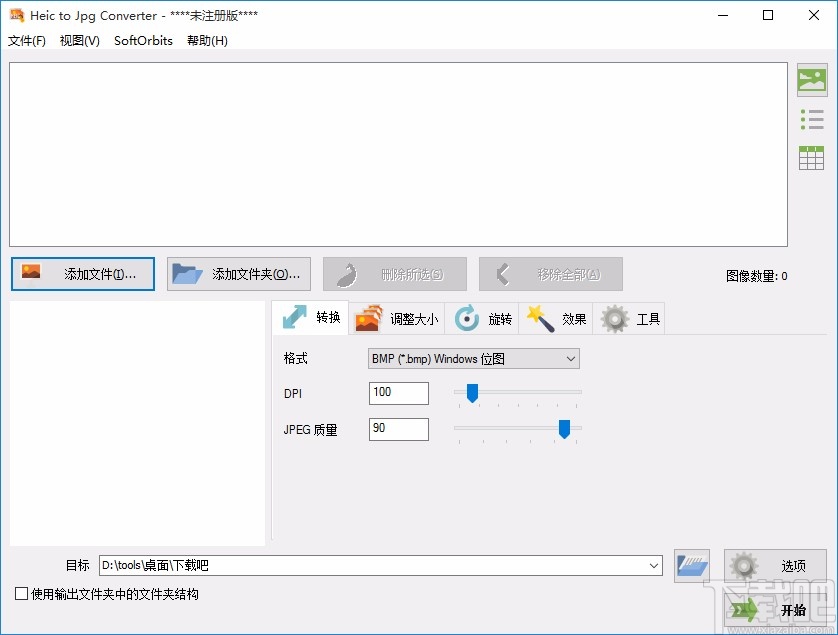
方法步骤
1.首先打开软件,我们在界面左侧找到“添加文件”按钮,点击该按钮就可以进入到文件添加页面。
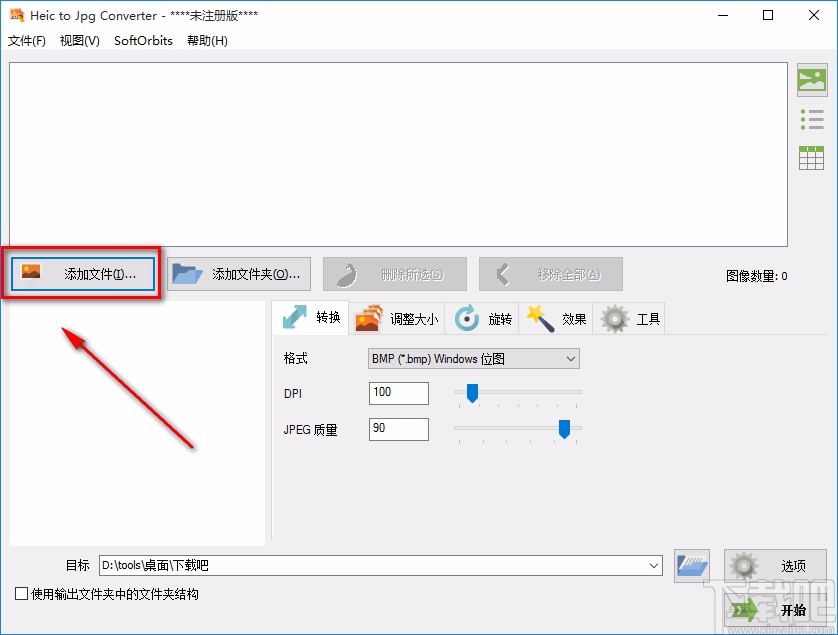
2.在文件添加页面中,我们选中需要进行旋转操作的图片,再点击页面右下角的“打开”按钮就可以了。
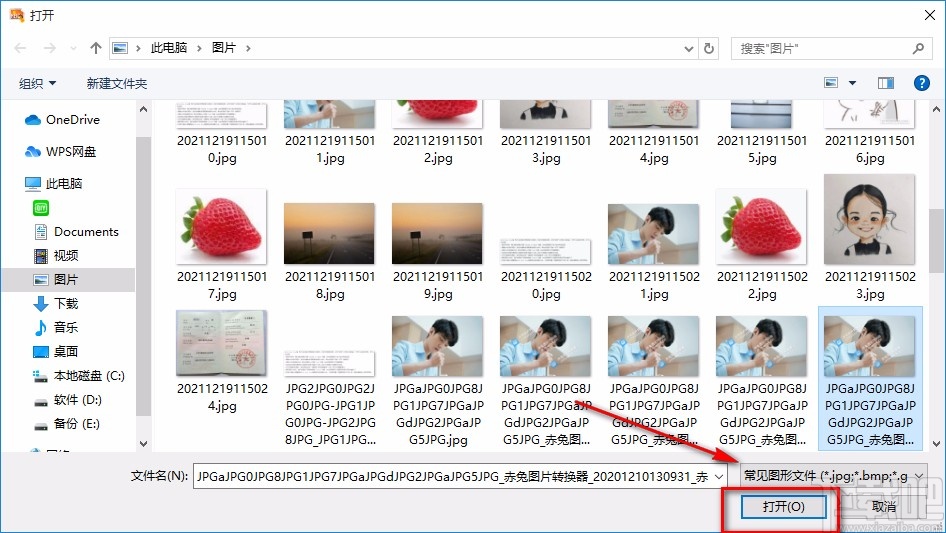
3.将图片文件添加到软件后,我们在界面正中间找到“旋转”选项,点击该选项,就可以进行旋转图片的操作。
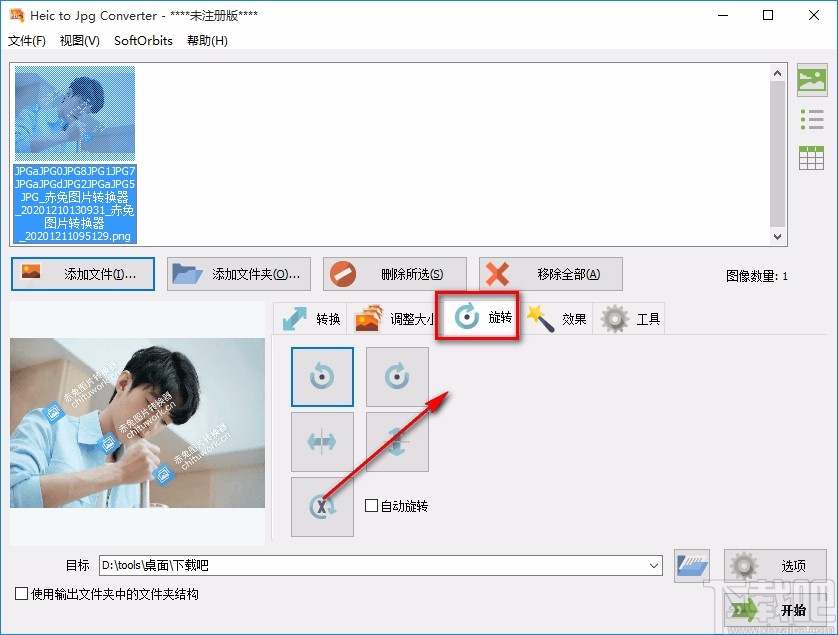
4.接着在界面上找到下图所示的两个按钮,从左往右分别表示逆时针旋转90度和顺时针旋转90度,根据自己的需要进行选择。

5.在界面上还能看到下图所示的两个翻转按钮,从左往右分别表示左右翻转和上下翻转,根据需要进行选择。
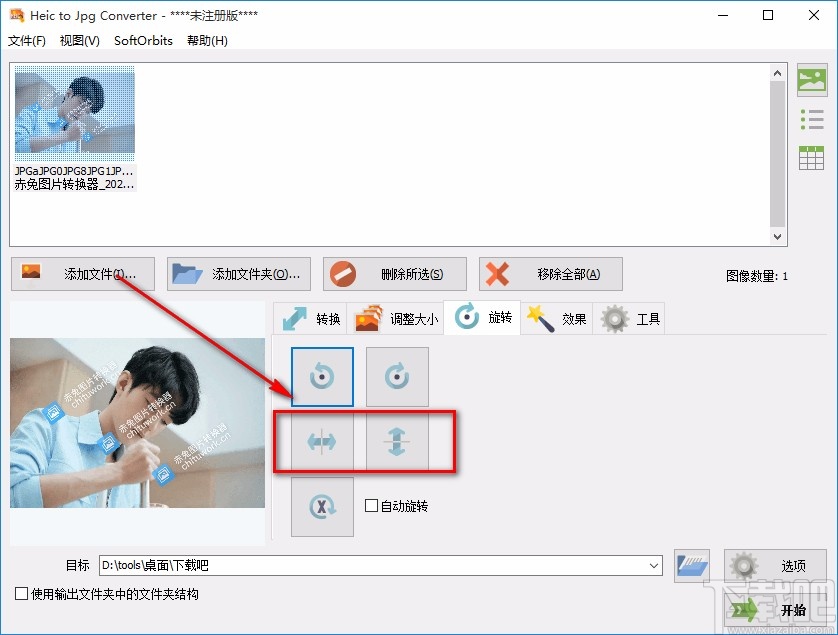
6.此外,还可以点击下图所示的自定义旋转按钮将旋转窗口打开,我们在窗口中的“角度”文本框中输入需要旋转的数值,再点击窗口底部的“OK”按钮就可以了。
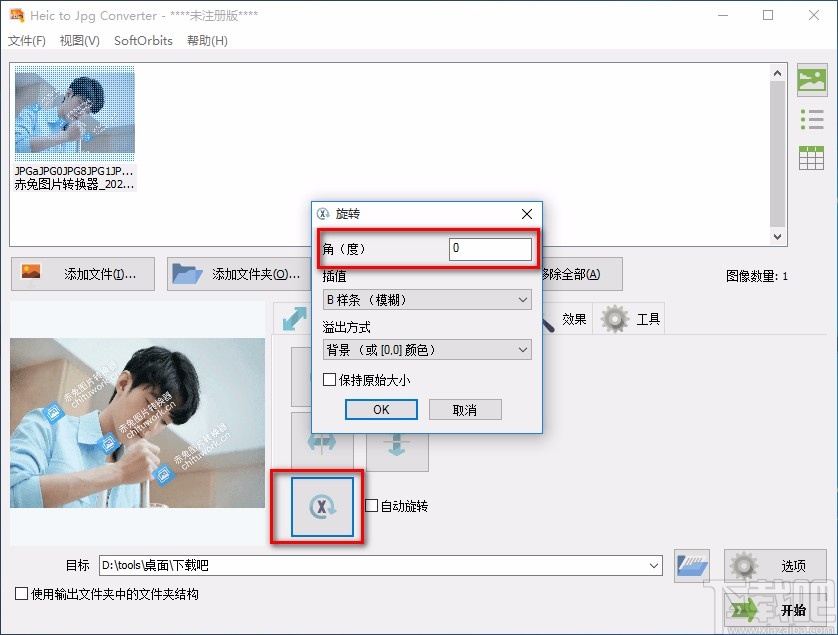
7.随后在界面下方找到下图所示的文件打开按钮,我们点击该按钮就可以打开浏览文件夹窗口。
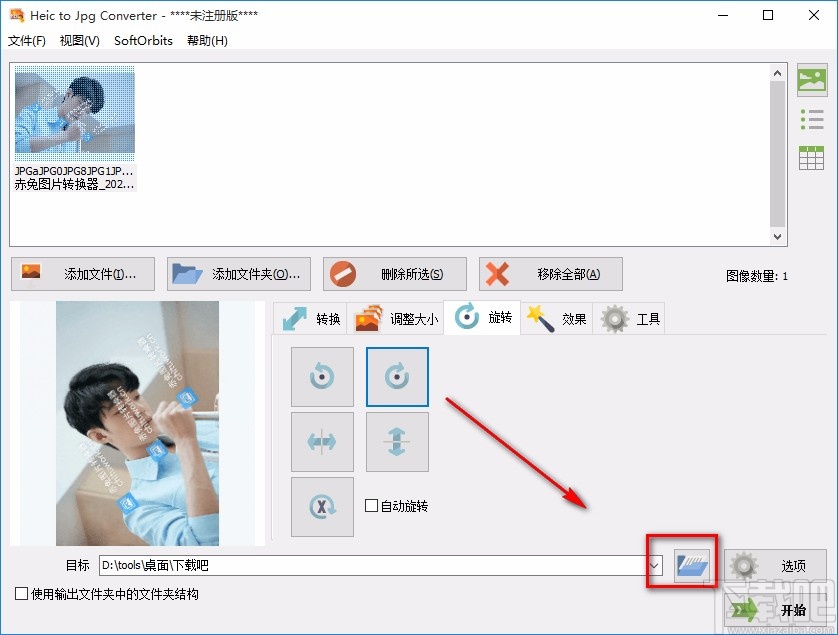
8.接下来在浏览文件夹窗口中,我们选中文件的保存位置后,再点击窗口底部的“确定”按钮就可以了。
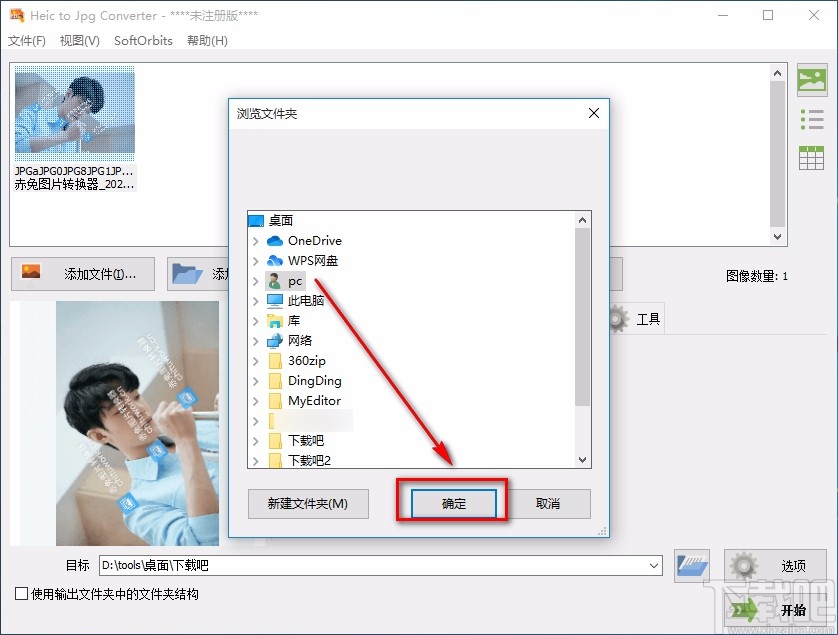
9.完成以上所有步骤后,我们在界面右下角找到“开始”按钮,点击该按钮就可以开始旋转图片了。
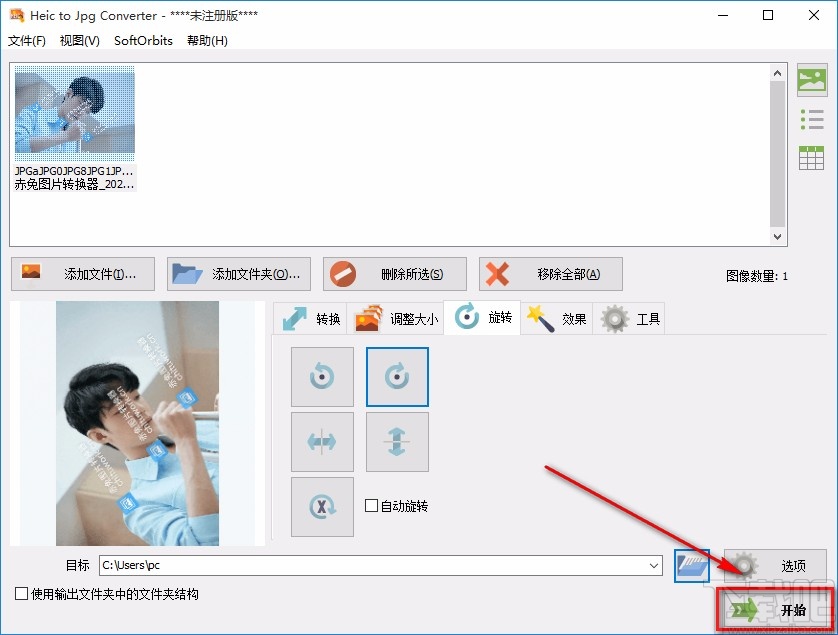
以上就是小编给大家整理的Heic to Jpg Converter旋转图片的具体操作方法,方法简单易懂,有需要的朋友可以看一看,希望这篇教程对大家有所帮助。